Apple Music è stata ridisegnata nel 2016 nel tentativo di semplificare l'applicazione. Mentre Apple ha avuto successo nei suoi sforzi per rendere l'app più facile da navigare, è ancora abbastanza facile da girare quando si cerca la musica attraverso il vasto catalogo di brani da 40 milioni di Apple. Ecco alcuni suggerimenti per aiutarti a tenere traccia di quale sia il fine quando decidi di utilizzare Apple Music.
Guarda l'album della canzone che suona
Quando scopri una canzone fantastica in una playlist, sei solo a un paio di passi dalla possibilità di visualizzare l'album in cui appare. Dal pannello Now Playing, vedrai le informazioni sull'artista e sull'album in lettere rosse sotto il titolo dell'attuale brano in riproduzione. Tocca quelle lettere rosse e la canzone corrente continuerà a suonare mentre Apple Music apre l'album in modo da poterne leggere la descrizione (se ce n'è una) e sfogliare la sua tracklist.
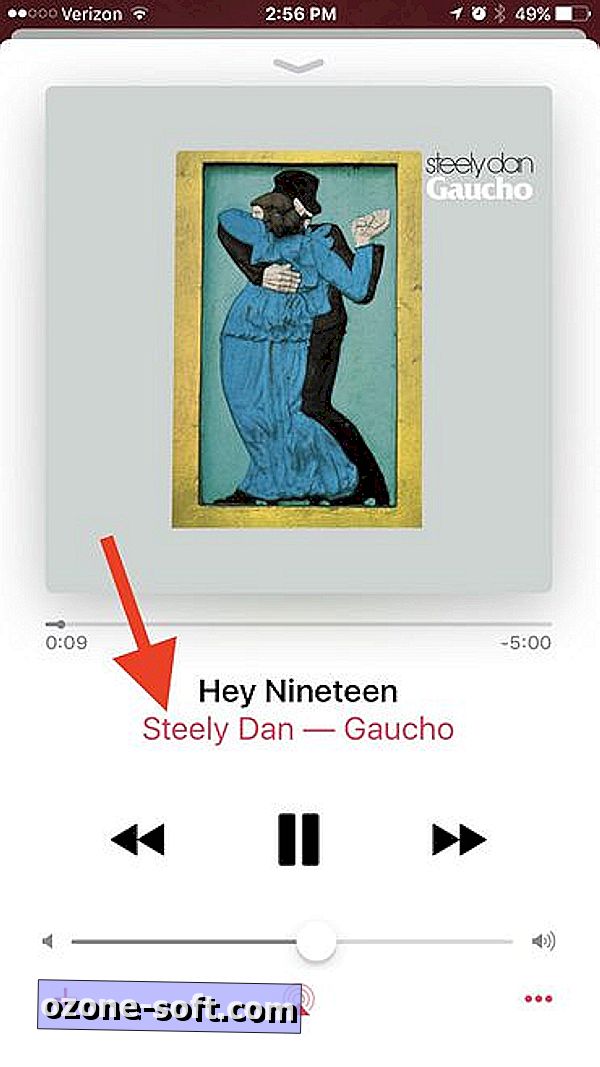
Aggiungi alla libreria e scarica
Per impostazione predefinita, il pulsante " + " per una canzone o il pulsante " + ADD " per un album lo aggiunge alla tua raccolta ma non lo scarica per l'utilizzo offline, ma puoi cambiarlo. Se desideri che tutto nella scheda Libreria sia disponibile anche quando non disponi di una connessione cellulare o Wi-Fi, vai a Impostazioni> Musica e attiva Download automatici . Ti consiglio di farlo solo se hai un iPhone con un sacco di spazio di archiviazione o se sei particolarmente esigente riguardo a ciò che aggiungi alla tua libreria.
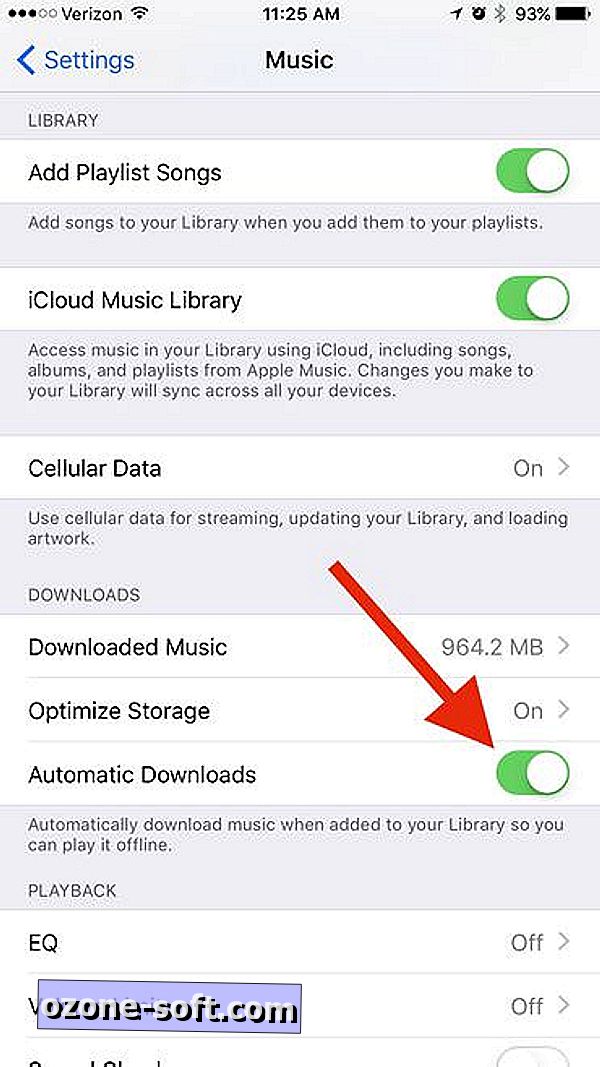
Personalizza la tua vista Biblioteca
Puoi scegliere quali titoli visualizzare nella parte superiore del tuo grimorio. Tocca la scheda Libreria e quindi tocca il pulsante Modifica in alto a destra per scegliere quali elementi aggiungere o rimuovere. Trovo che l'intestazione Genre, ad esempio, sia utile per le mie abitudini di navigazione. E se sei un fan della musica classica, forse ti piacerebbe che i Composers fossero mostrati.
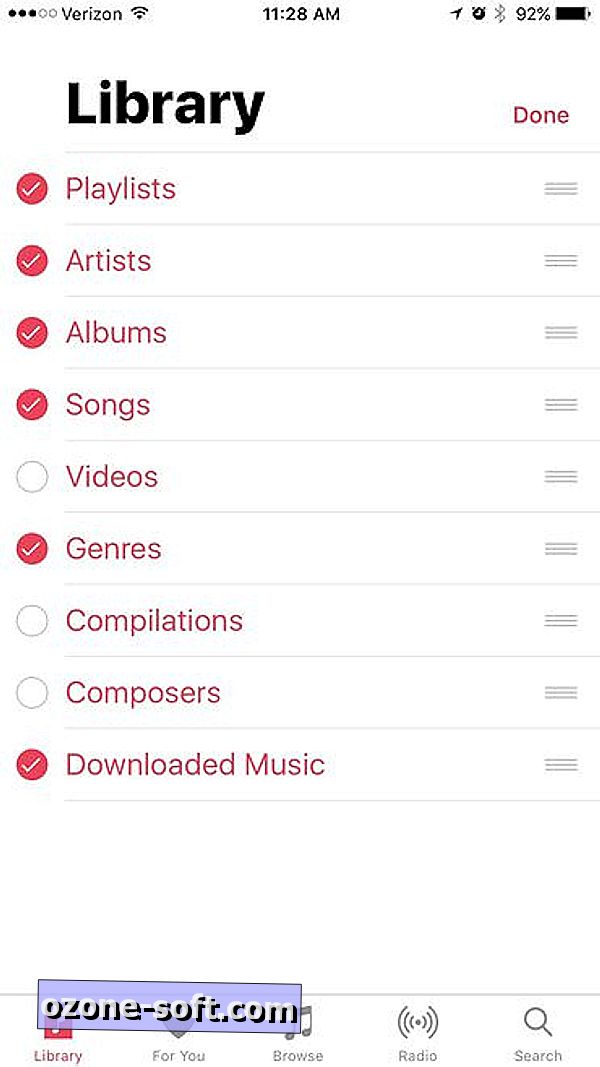
Inoltre, non dormire sulla funzione Sort quando si sfogliano le viste Album o Canzoni della libreria. Tocca Ordina in alto a destra e ordina i brani in ordine alfabetico in base al titolo del brano o al nome dell'artista. Allo stesso modo, gli album possono essere ordinati in base al titolo dell'album o al nome dell'artista.
Padroneggia il tuo 3D Touch per far continuare la festa
Niente porta una festa a una battuta stridente e suscita più gemiti che interrompendo bruscamente la canzone a cui tutti stanno cantando. E questo è facile da fare per sbaglio con Apple Music, specialmente se hai un iPhone 3D-Touch. Se stai allineando una canzone per la riproduzione successiva, devi 3D Toccare per visualizzare il menu contestuale con le opzioni Riproduci successivo e Riproduci successivo. Se il tuo gesto 3D Touch non ha successo e finisce invece per essere un semplice tocco, tuttavia, il brano corrente si interrompe immediatamente, i tuoi ospiti si lamentano e inizia la canzone appena toccata accidentalmente. Assicurati di essere molto attento quando 3D Touching su una canzone per aggiungerlo alla tua coda Up Next.
Gli iPhone meno recenti senza 3D Touch sono più facili in questo senso; basta toccare il pulsante a tre punti a destra di una canzone per richiamare il menu contestuale per aggiungere un brano alla coda.
Gioca Avanti vs Gioca più tardi
Quando si richiama il menu contestuale di un brano, è necessario sapere quali sono le opzioni Riproduci successivo e Riproduci successivo. Riproduci Successivo aggiunge una canzone nella parte superiore della coda Su Avanti quindi, sì, riproduce successivamente, mentre Riproduci dopo la aggiunge alla fine della coda.
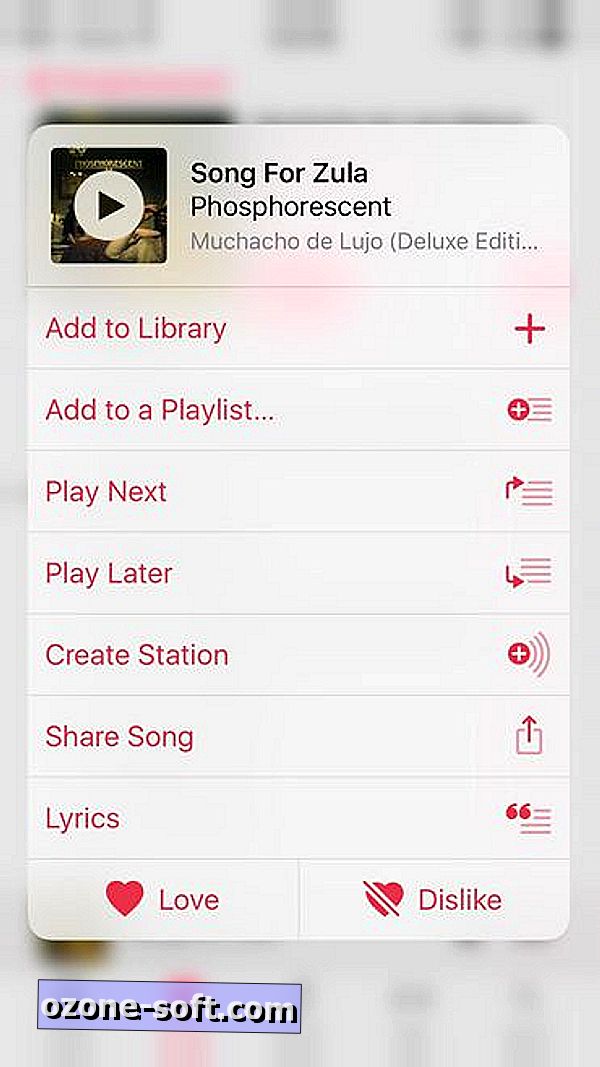
Crea le tue stazioni radio
Apple Music può anche comportarsi come Pandora e riprodurre un mix di musica basato su un artista, un album o una canzone. Per una canzone, è facile. Dal menu contestuale come descritto sopra, tocca Crea stazione . Per un artista o un album, il pulsante Crea stazione si nasconde dietro il pulsante rosso a tre punti che si trova a destra del nome dell'artista o della copertina di un album.
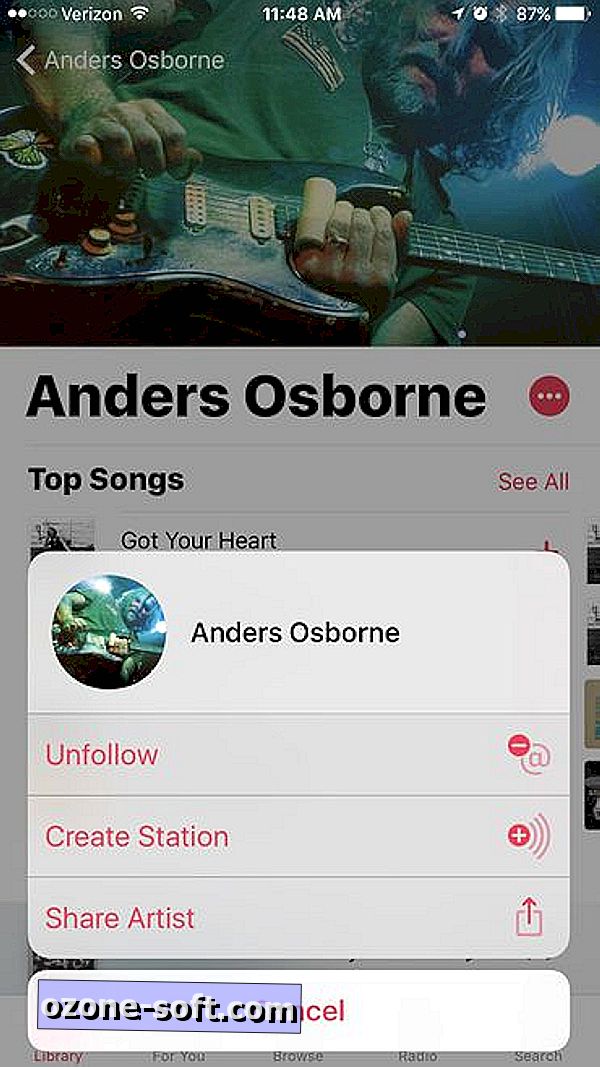
Sfortunatamente, non c'è modo di cancellare una stazione radio che hai creato. Vengono scaricati nell'area Ultimamente riprodotta della scheda Radio, che non offre alcuna opzione per l'organizzazione o l'eliminazione delle stazioni. Suppongo che se non suoni una stazione per un po ', alla fine verrà eliminato dalla griglia Recentemente giocata, ma vorrei che Apple mi desse un modo per modificare le mie stazioni e quelle create per me.
Scorri verso il basso per la riproduzione casuale e ripeti
Ci si potrebbe chiedere dove sono scomparse le opzioni di riproduzione casuale e ripetizione. Prima della riprogettazione dell'app quest'anno, erano prontamente disponibili nel pannello Now Playing. Ora è necessario scorrere verso il basso un po 'per vedere Shuffle e Repeat. Li raggiungerai prima dei testi e molto prima della tua canzone Up Next.
DJ Siri
Puoi usare Siri come Apple Music DJ. Puoi chiedere a Siri di riprodurti una canzone o un album o una playlist, ma puoi anche eseguire ricerche più avanzate. Siri può agire come un Casey Kasem digitale e suonare i successi di qualsiasi anno. Dì a Siri, "Ascolta la canzone n. 1 del 1989" o "Riproduci la canzone n. 1 del settembre 1984", per esempio. Puoi anche dire a Siri di "Suonare il resto di questo album" e Siri accoderà tutte le altre tracce dell'album della canzone attualmente in riproduzione.
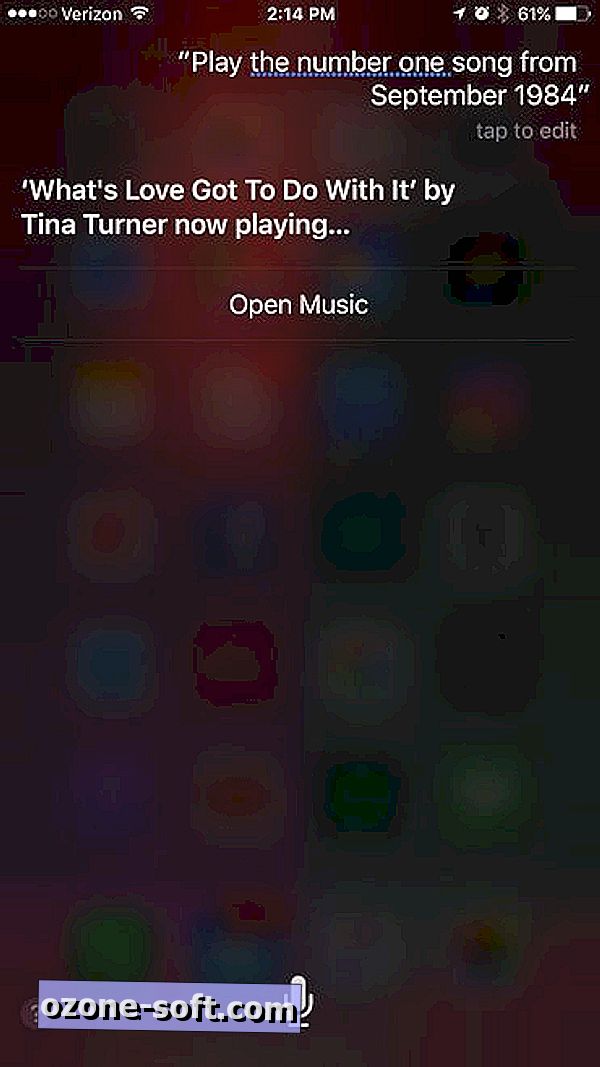
Utilizza i filtri di ricerca per ricerche più veloci
Non trascurare i due filtri di ricerca - Apple Music e la tua libreria - quando cerchi un brano o un album. Apple Music è l'opzione predefinita, ma se hai creato una libreria musicale a metà strada decente, puoi raggiungere rapidamente il tuo obiettivo di ricerca scegliendo Libreria.
Scegli un profilo EQ per abbinare i tuoi brani
Ottieni il massimo dai diffusori home theater o dalle cuffie costose utilizzando l'equalizzatore integrato in iOS. Vai su Impostazioni> Musica> EQ e puoi selezionare tra 23 profili EQ. Tieni a mente che la tua selezione EQ rimarrà finché non scegli qualcos'altro. Non è abbastanza intelligente applicare il profilo Hip Hop per "4:44" di Jay-Z, per esempio, e quindi passare a Rock per il nuovo album dei "Villains" dei Queen of the Stone Age.
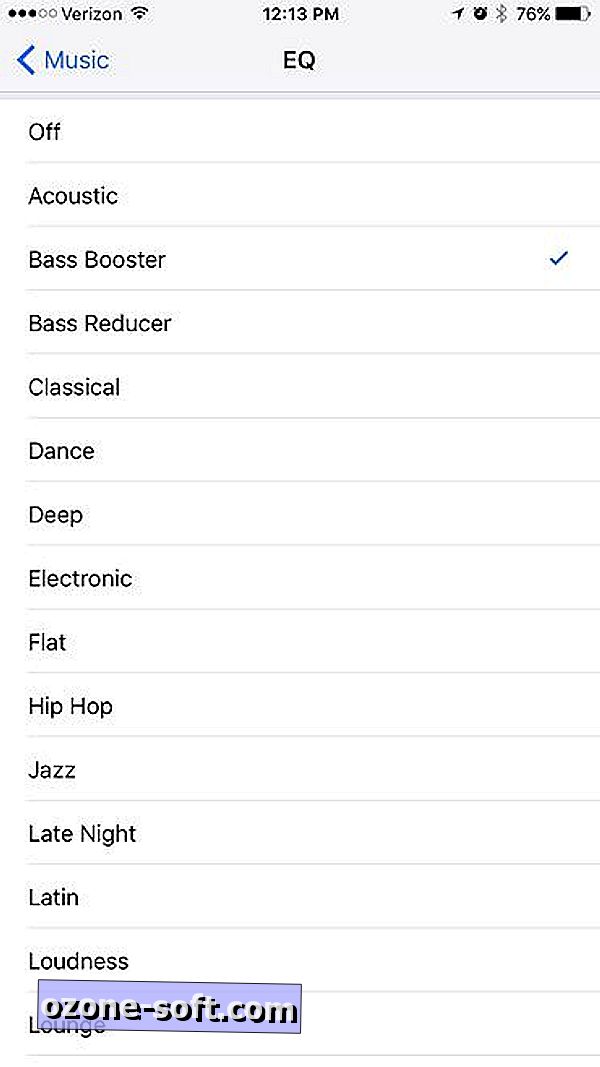
Suggerimento bonus: 3 modi per impedire alle notifiche iOS di interrompere la riproduzione musicale













Lascia Il Tuo Commento